Khả năng trỏ tên miền tới địa chỉ IP được gọi là độ phân giải DNS chuyển tiếp. Tra cứu DNS ngược (rDNS) là quá trình ngược lại, trong đó địa chỉ IP phân giải thành tên miền. DNS ngược sử dụng bản ghi con trỏ (PTR) để khớp địa chỉ IP với tên miền hoặc tên miền phụ. Bản ghi PTR thường được thiết lập với nhà cung cấp dịch vụ lưu trữ. Như vậy, rDNS có thể được thiết lập trực tiếp. Các tài liệu Internet chính thức nêu rõ rằng “mọi máy chủ có thể truy cập Internet đều phải có tên” và tên đó phải khớp với bản ghi con trỏ ngược (xem RFC 1033 và RFC 1912).
Theo mặc định, mọi Địa chỉ IP đều có giá trị rDNS mặc định là x.ip.linodeusercontent.com, trong đó x là địa chỉ IP có dấu gạch ngang (-) thay thế dấu chấm. Giá trị mặc định này phải được thay thế trước khi sử dụng Địa chỉ IP trong môi trường sản xuất.
Xác định tên miền sử dụng cho rDNS
Trước tiên, hãy quyết định FQDN (tên miền đủ điều kiện) mà bạn muốn sử dụng làm giá trị rDNS của mình. Cấu trúc của FQDN là [tên miền phụ].[tên miền].[tld]. Ví dụ: đây có thể là web-01-prod.example.com nếu bạn đang lưu trữ một trang web hoặc mail.example.com cho máy chủ thư. Thông thường, miền rDNS của bạn phải khớp với tên máy chủ FQDN của Phiên bản điện toán của bạn. Nếu bạn chưa định cấu hình tên máy chủ của mình, hãy xem Định cấu hình tên máy chủ tùy chỉnh để biết ví dụ về tên máy chủ và hướng dẫn.
Cấu hình bản ghi DNS
Trước khi thiết lập giá trị rDNS cho địa chỉ IP của Compute Instance, trước tiên bạn phải thêm Bản ghi A trên nhà cung cấp DNS của miền để ánh xạ toàn bộ miền của bạn (bao gồm cả miền phụ) tới IP. Để thực hiện việc này, hãy đăng nhập vào bất kỳ dịch vụ nào bạn sử dụng để quản lý các bản ghi DNS của miền. Có thể là DNS Manager, đơn vị đăng ký miền của bạn hoặc dịch vụ DNS của bên thứ ba. Các hướng dẫn bên dưới giả định rằng bạn đang sử dụng DNS Manager, mặc dù hầu hết các dịch vụ DNS đều hoạt động theo cách tương tự.
- Đăng nhập vào Cloud Manager và chọn Domains từ menu điều hướng chính.
- Trong danh sách các miền xuất hiện, hãy nhấp vào liên kết Edit tương ứng với miền bạn muốn sử dụng cho rDNS. Nếu miền của bạn không được liệt kê, có thể bạn đang sử dụng một dịch vụ DNS khác.
- Thêm hai bản ghi sau bằng cách làm theo hướng dẫn trong hướng dẫn Quản lý bản ghi DNS.
- Bản ghi A: Nhập miền phụ bạn muốn sử dụng vào trường Hostname và địa chỉ IPv4 công khai của Compute Instance vào trường IP Address.
- Bản ghi AAAA: Nhập tên miền phụ bạn muốn sử dụng vào trường Tên máy chủ và địa chỉ IPv6 công khai của phiên bản của bạn vào trường Địa chỉ IP.
Xem hướng dẫn về DNS và Bản ghi DNS và Cấu hình DNS phổ biến của chúng tôi để biết thêm thông tin về bản ghi PTR và DNS.
Đặt DNS ngược
- Đăng nhập vào Cloud Manager và nhấp vào liên kết Linodes trong thanh bên để truy cập danh sách tất cả Compute Instance của bạn.
- Chọn Compute Instance có DNS ngược mà bạn muốn thiết lập và điều hướng đến tab Network.
- Tìm địa chỉ IP có DNS ngược mà bạn muốn cấu hình và nhấp vào nút Edit rDNS, có thể có trong menu dấu ba chấm nhiều tùy chọn hơn trên màn hình có kích thước nhỏ hơn.
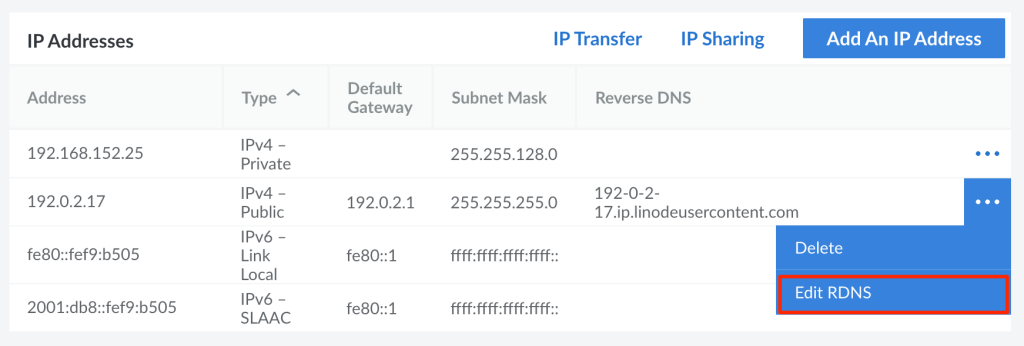
- Menu Chỉnh sửa DNS ngược xuất hiện. Nhập FQDN bạn đã cấu hình ở bước trước. Nếu bạn muốn đặt lại rDNS về miền *.members.linode.com (hoặc *.ip.linodeusercontent.com) ban đầu, hãy đảm bảo trường này trống.
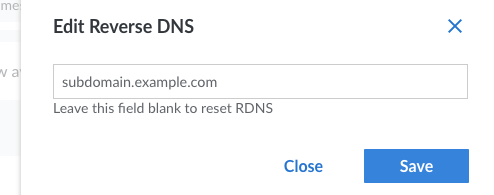
- Nhấp vào Lưu để thực hiện thay đổi.
Nếu trước đây bạn chưa thiết lập bản ghi A cho miền khớp với địa chỉ IP của Phiên bản điện toán thì bạn sẽ thấy lỗi như sau:
> We were unable to perform a lookup for 'example.com' at this time. You may also see this error if you very recently created your A record, as it can take some time for your DNS changes to propagate.Nhóm IPv6 và phạm vi định tuyến
Trong khi các địa chỉ IPv6 đơn lẻ có thể được cấu hình theo cùng quy trình như địa chỉ IPv4, DNS ngược cho nhóm IPv6 (/116) và phạm vi định tuyến (/64, /56) được cấu hình hơi khác một chút.
- Thực hiện theo các bước để Thiết lập DNS ngược, nhấp vào nút Chỉnh sửa rDNS bên cạnh nhóm hoặc phạm vi IPv6 (thay vì một địa chỉ riêng lẻ).
- Trong biểu mẫu Chỉnh sửa DNS ngược, hãy nhập địa chỉ IPv6 bạn muốn sử dụng cũng như tên miền đủ điều kiện cho địa chỉ đó. Địa chỉ IPv6 cần phải là địa chỉ hợp lệ trong nhóm hoặc phạm vi IPv6 đã chọn. Nhấp vào nút Lưu.
- Bạn có thể thêm hoặc chỉnh sửa các giá trị rDNS cho các địa chỉ IPv6 khác trong nhóm hoặc phạm vi IPv6 đó bằng cách lặp lại quy trình này. Sau khi thêm nhiều hơn một mục rDNS, cột DNS ngược của bảng IPv6 sẽ hiển thị cho bạn chính xác có bao nhiêu địa chỉ IP đã được cấp mục rDNS.

- Để xem từng mục rDNS chi tiết hơn, hãy nhấp vào mục nhập địa chỉ trong cột rDNS cho nhóm hoặc dải IPv6 của bạn. Một cửa sổ mới sẽ xuất hiện liệt kê các địa chỉ IPv6 bạn đã định cấu hình cùng với tên miền liên quan của chúng.
